雨林木风v9.0压缩文件工具7zip使用教程?
时间:2020-01-17
来源:雨林木风系统
作者:佚名
雨林木风v9.0压缩文件工具7zip使用教程?
在工作或学习过程中,我们经常需要压缩文件,节省硬盘空间的同时也方便资源共享。网上有很多压缩文件工具,而雨林木风v9.0启动u盘中也添加了压缩文件工具7zip。与其他压缩文件工具相比,7zip拥有更高的压缩比例,速度也更快,下面我们就一起来看看怎么使用这款压缩文件工具。
1、将制作好的雨林木风v9.0启动u盘插入电脑usb插口,然后开启电脑,待出现开机画面后按快捷键进入到雨林木风主菜单页面,选择菜单中的“【03】运行雨林木风win8pEx86精简版(新机器)”,回车确认,如下图所示:
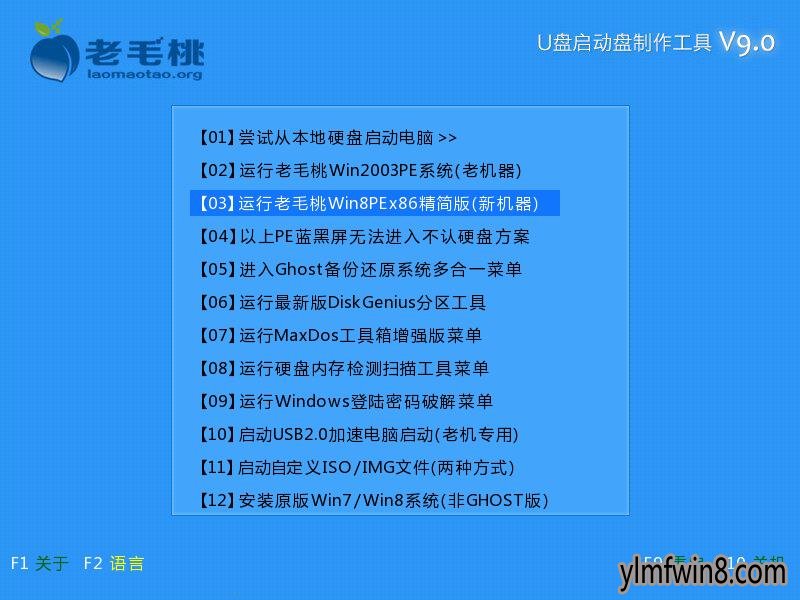
2、登录win8pe系统后,依次点击桌面左下角的“windows图标--文件工具--7zip”,如下图所示:
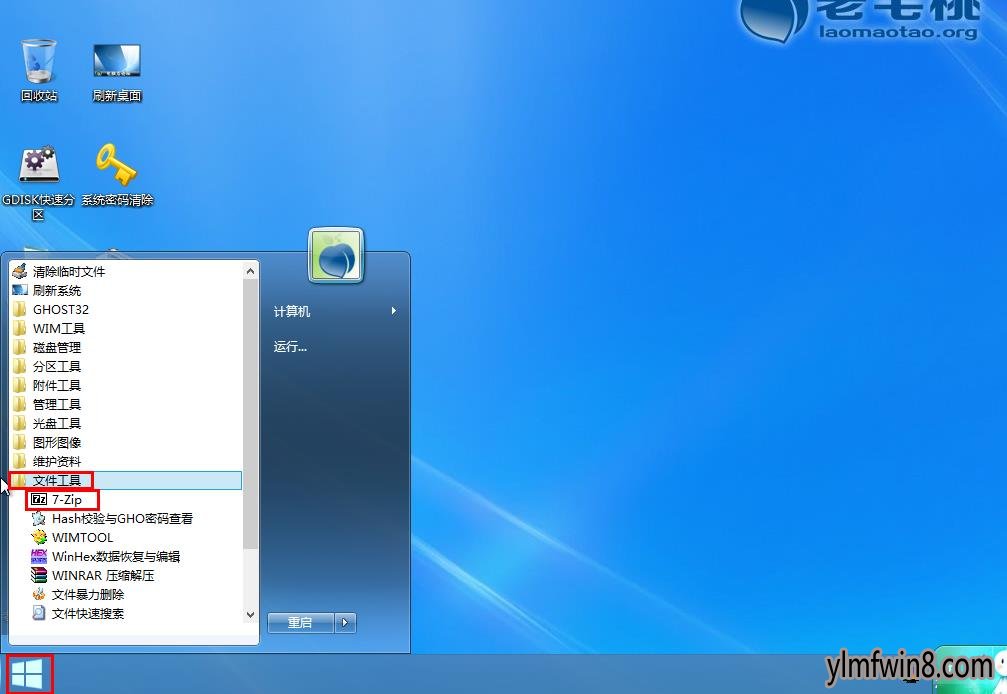
3、打开7zip工具主窗口后,我们找到并点击选中需要压缩的文件,然后点击窗口左上角的“添加”,如下图所示:
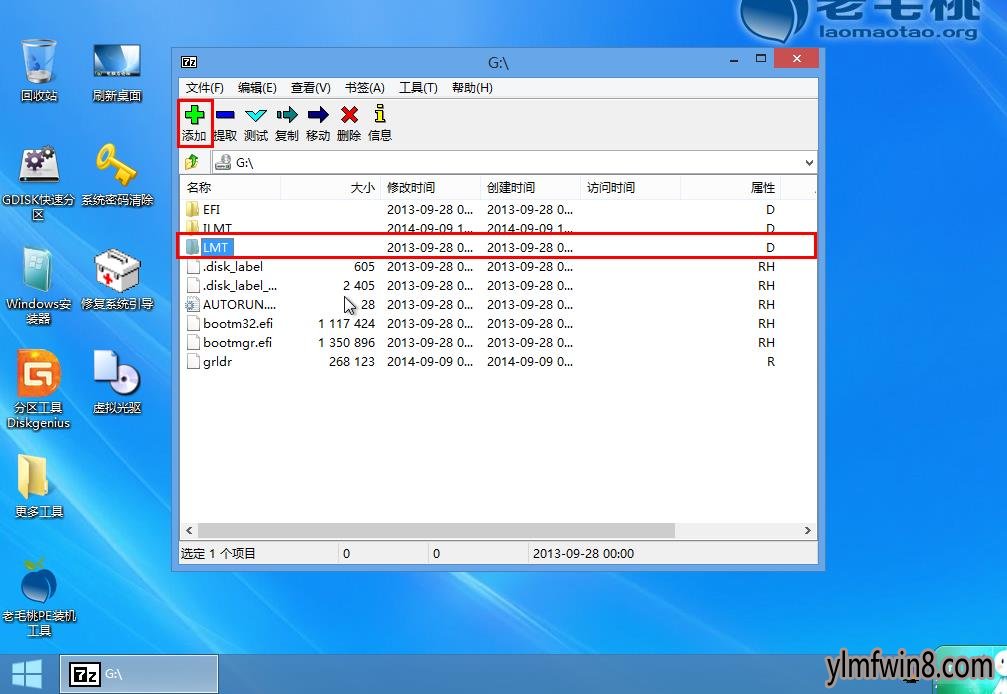
4、随后会弹出一个压缩包设置窗口,在这里我们可以选择压缩包存放的路径以及其他参数。设置完成后,点击“确定”按钮即可,如下图所示:
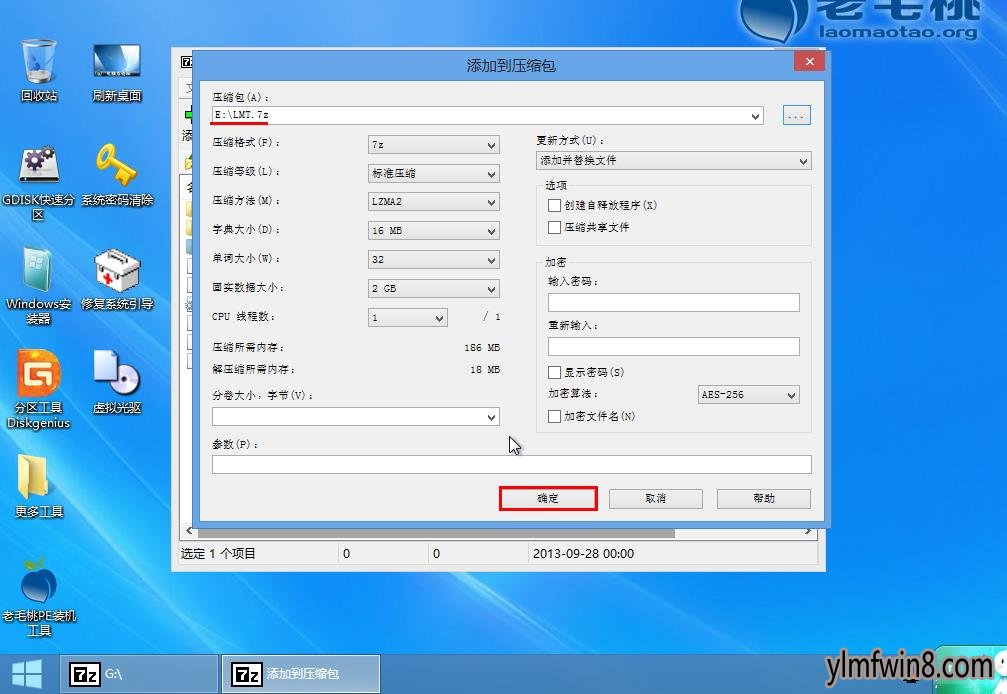
5、接着工具便会进行文件压缩,我们只需耐心等待操作完成即可,如下图所示:
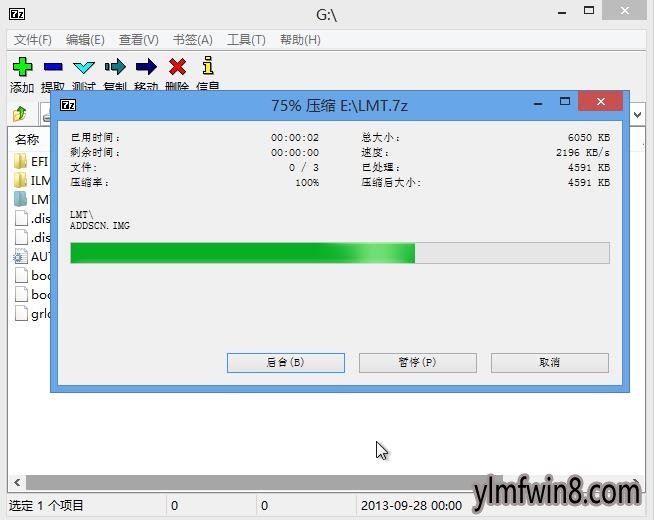
6、完成上述操作后,进入相应的存储路径,我们就可以找到已经压缩完成的7zip文件,如下图所示:
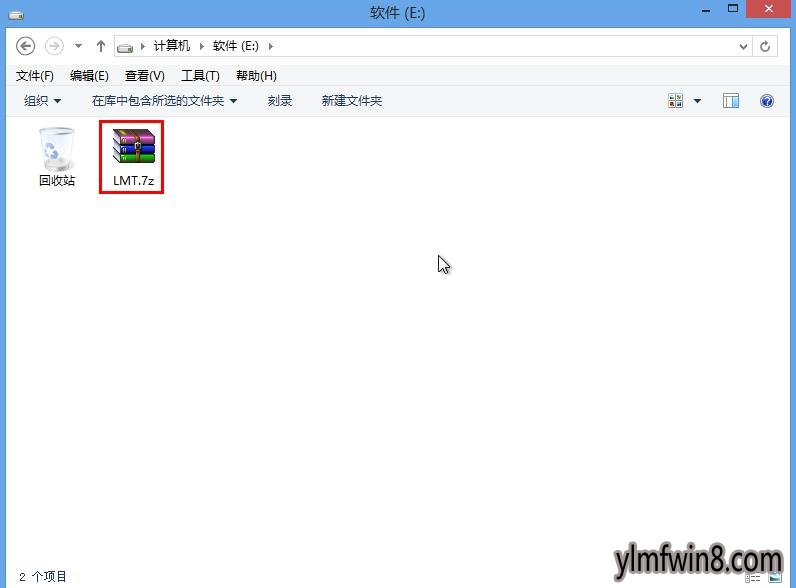
至此,雨林木风v9.0u盘启动压缩文件工具7zip的使用教程就跟各位朋友分享完了。大家不妨根据上面的办法尝用下7zip,看看它的压缩效果。除此之外,也可以自己试着用它来解压文件。今天的内容就介绍到这。
相关文章
更多+手游排行榜
- 最新排行
- 最热排行
- 评分最高
-
动作冒险 大小:322.65 MB
-
角色扮演 大小:182.03 MB
-
动作冒险 大小:327.57 MB
-
角色扮演 大小:77.48 MB
-
卡牌策略 大小:260.8 MB
-
模拟经营 大小:60.31 MB
-
模拟经营 大小:1.08 GB
-
角色扮演 大小:173 MB




































